بدائل محرك خلفيات مجانية

لقد ساعد Wallpaper Engine عشرات الآلاف من الأشخاص على استبدال صور الشاشة الثابتة المملة بمجموعة مذهلة من الصور المتحركة والمفعمة بالحيوية
تم تضمين الملف api-ms-win-crt-runtime-l1-1-0.dll في Visual C ++ Redistributable لـ Visual Studio 2015 . إذا لم يكن البرنامج موجودًا في النظام أو كان البرنامج تالفًا ، أو كان البرنامج الحالي مفقودًا ، فسيحدث الخطأ " api-ms-win-crt-runtime-l1-1-0.dll ". عند حدوث الخطأ ، لا يمكنك فتح ملف أو برنامج.
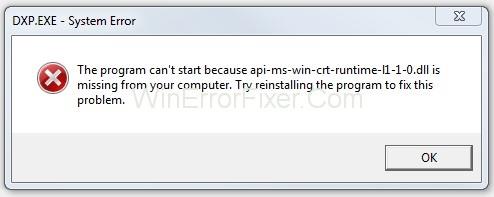
محتويات
كيفية إصلاح خطأ مفقود api-ms-win-crt-runtime-l1-1-0.dll
أيضًا ، يحدث الخطأ عند تثبيت Windows . لذا ، جرب الحلول الآمنة الموضحة أدناه لإصلاح الخطأ " api-ms-win-crt-runtime-l1-1-0.dll مفقود ":
الحل 1: تثبيت البرنامج من خلال Windows Update
في Windows Update KB2999226 ، جعلت Microsoft Visual C ++ Redistributable لـ Visual Studio 2015. لذا حاول تثبيت البرنامج عبر تحديث windows. اتبع الخطوات الموضحة أدناه للتحديث:
الخطوة 1 : في البداية ، اكتب تحديث في مربع البحث. ثم انقر فوق التحقق من وجود تحديثات في حالة Windows 10 وانقر فوق تحديث Windows إذا كنت تستخدم Windows 7.
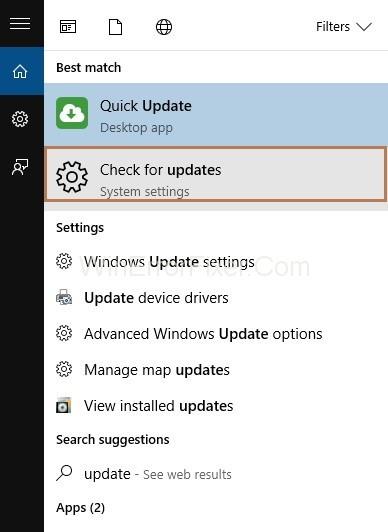
الخطوة 2 : ستظهر نافذة الإعدادات . الآن ، انقر فوق زر التحقق من وجود تحديثات .
الخطوة 3 : بعد ذلك ، سيبدأ windows في البحث عن التحديثات المطلوبة في نظامك. إذا كنت تستخدم Windows 10 ، فسيتم تثبيت التحديثات المكتشفة تلقائيًا. ولكن في حالة نظام التشغيل Windows 7 ، انقر فوق الزر تثبيت التحديثات (إذا كان متوفرًا).
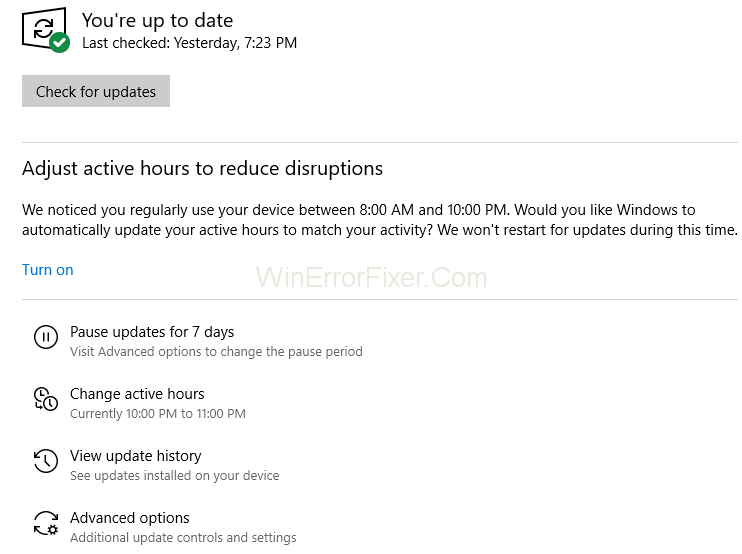
الخطوة 4 : الخطوة التالية هي إعادة تشغيل جهاز الكمبيوتر الخاص بك. الآن ، اتبع الخطوات المذكورة أعلاه مرة أخرى حتى تكتمل جميع التحديثات.
الخطوة 5 : الخطوة الأخيرة هي فتح الملف الذي تريده والتحقق مما إذا كان api-ms-win-crt-runtime-l1-1-0.dll هو الخطأ المفقود قد تم حله أم لا. إذا كان هذا الحل لا يناسبك ، فانتقل إلى الحل التالي.
الحل 2: تنزيل Visual C ++ Redistributable لـ Visual Studio 2015 من موقع Microsoft الرسمي على الويب
قم بتنزيل Visual C ++ Redistributable لـ Visual Studio 2015 من الموقع الرسمي لشركة Microsoft لأن التنزيل من مواقع أخرى يمكن أن يتسبب في أن يكون api-ms-win-crt-runtime-l1-1-0.dll خطأ مفقودًا. لذلك ، اتبع الخطوات الموضحة أدناه لتنزيل البرنامج:
الخطوة 1 : ابدأ بتنزيل Visual C ++ Redistributable لـ Visual Studio من الرابط https://www.microsoft.com/en-in/download/details.aspx؟id=48145 . تحتاج إلى النقر فوق الزر " تنزيل " .
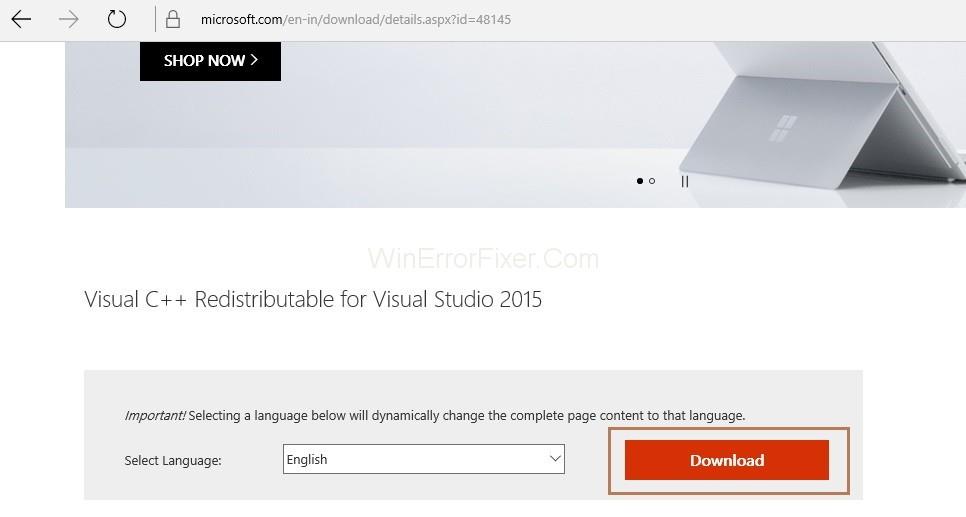
الخطوة 2 : الآن ، حدد نوع النظام x64 (64 بت) أو x86 (32 بت) وفقًا لنوع النظام الذي يعمل عليه Windows. اتبع الخطوات التالية للتحقق من نوع النظام:
الخطوة 2.1 : انقر فوق قائمة ابدأ. الآن ، اكتب النظام في مربع البحث وانقر على معلومات النظام من النتيجة.
الخطوة 2.2 : الآن ، يمكنك التحقق من نوع النظام الخاص بك في نافذة معلومات النظام . بعد اختيار نوع النظام الخاص بك ، انقر فوق الزر " التالي " .
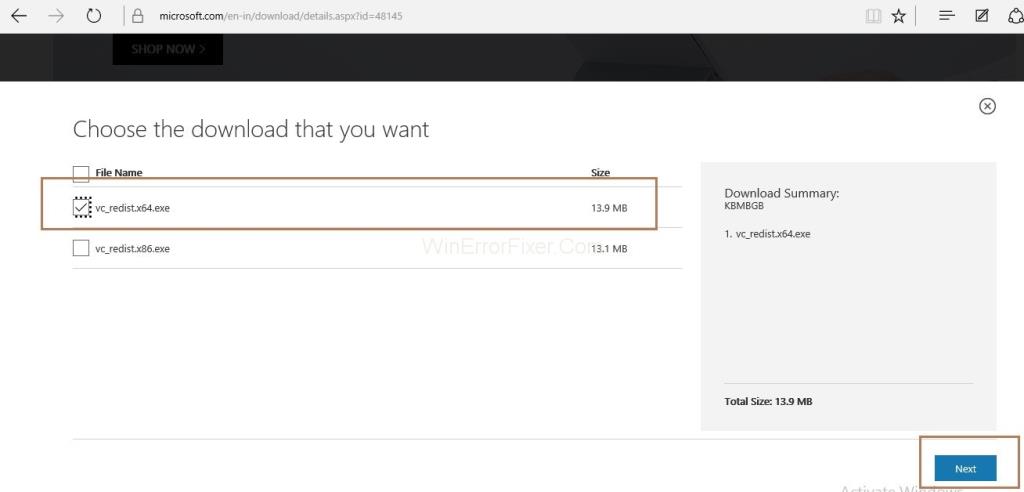
الخطوة 3 : سيبدأ تنزيل الملف.
الخطوة 4 : عند اكتمال التنزيل ، انقر فوق الملف الذي تم تنزيله ثم اتبع الإرشادات الموضحة على الشاشة.
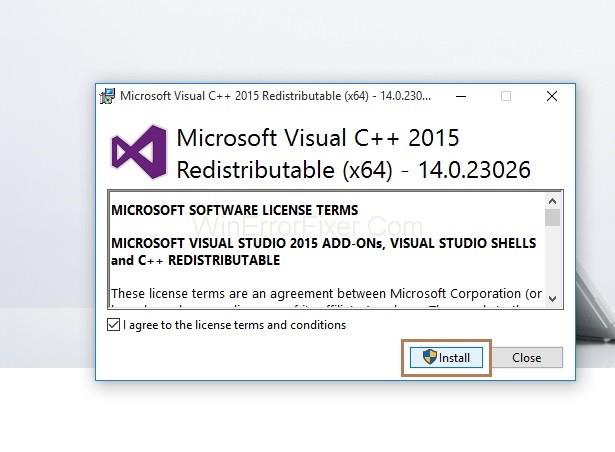
الخطوة 5 : أخيرًا ، افتح نفس البرنامج أو الملف مرة أخرى ، مما تسبب في حدوث الخطأ للتحقق مما إذا كان الخطأ قد تم حله أم لا.
أخطاء مماثلة:
الحل 3: إصلاح Visual C ++ Redistributable لـ Visual Studio 2015
حاول إصلاح Visual C ++ Redistributable لـ Visual Studio 2015 حيث قد يكون البرنامج الذي تم تنزيله تالفًا أو معيبًا. لذلك ، اتبع الخطوات المحددة لإصلاح برنامجك:
الخطوة 1 : اضغط على مفتاح Windows + R معًا من لوحة المفاتيح لاستدعاء مربع الحوار Run . الآن ، اكتب لوحة التحكم في مربع الحوار وانقر على زر موافق .
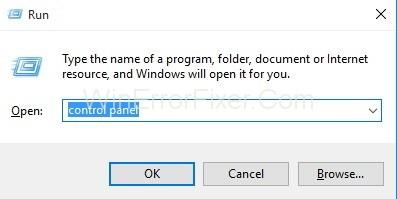
الخطوة 2 : ستظهر نافذة جميع عناصر لوحة التحكم. الآن ، انقر فوق البرامج والميزات .

الخطوة 3 : ستظهر نافذة البرنامج والميزات المنبثقة. الآن ، ابحث عن Microsoft Visual C ++ Redistributable وحدده. أيضا ، انقر فوق تغيير .
الخطوة 4 : انقر فوق الزر " إصلاح ".
الخطوة 5 : سيظهر موجه التحكم في حساب المستخدم وانقر على زر موافق . أخيرًا ، اتبع التعليمات التي تظهر على الشاشة لإكمال إصلاح البرنامج.
حاول الآن فتح الملف أو البرنامج مرة أخرى للتحقق مما إذا كان الخطأ قد تم حله أم لا.
الحل 4: نسخ ملف api-ms-win-crt-runtime-l1-1-0.dll من كمبيوتر آخر
الحل الأخير هو نسخ ملف api-ms-win-crt-runtime-l1-1-0.dll من كمبيوتر آخر. تحتاج إلى البحث عن النظام الذي له نفس نوع النظام ونفس نظام التشغيل (نظام التشغيل) مثل نظامك. للتحقق من نوع نظام نظامك ، اتبع الخطوات التالية:
الخطوة 1: انقر فوق قائمة ابدأ . الآن ، اكتب النظام في مربع البحث وانقر على معلومات النظام من النتيجة.
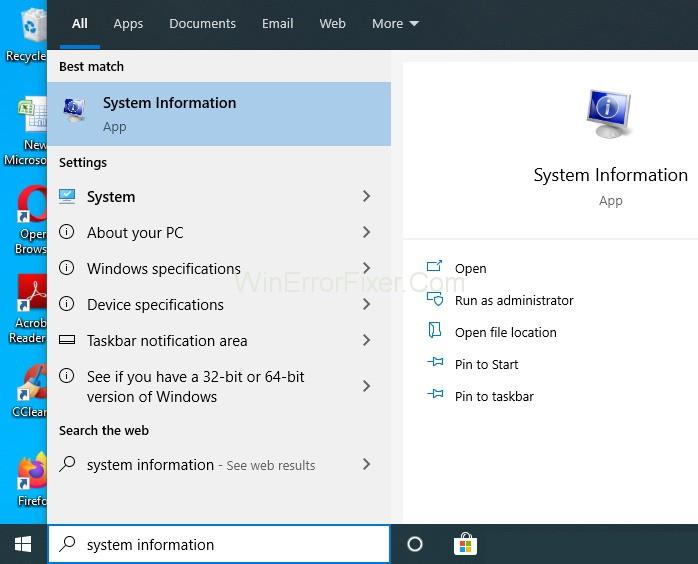
الخطوة 2: الآن ، يمكنك التحقق من نوع النظام الخاص بك في نافذة معلومات النظام .
بعد العثور على النظام الذي له نفس بنية النظام الخاص بك ، انسخ ملف api-ms-win-crt-runtime-l1-1-0.dll من نظام آخر والصقه في نظامك. الآن ، اتبع الخطوات التالية للعثور على api-ms-win-crt-runtime-l1-1-0.dll في نظامك:
الخطوة 1 : في البداية ، اضغط على مفتاح Windows + E معًا من لوحة المفاتيح لفتح File Explorer .
الخطوة 2 : الآن ، اتبع المسار: C \ Windows \ System32 ثم اكتب api-ms-win-crt-runtime-l1-1-0.dll. ثم اضغط على Enter. إذا لم تظهر أي نتائج ، فاتبع المسار: C: \ Windows \ SysWOW64 بدلاً من ذلك ثم ابحث عن الملف api-ms-win-crt-runtime-l1-1-0.dll مرة أخرى.
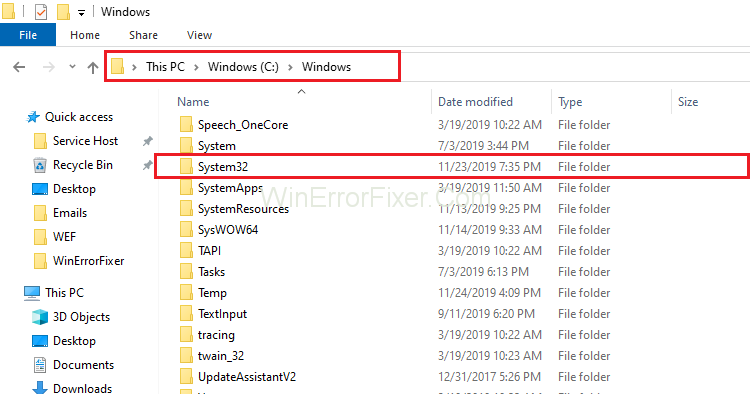
الخطوة 3 : عند العثور على الملف ، انسخ الملف والصقه في بعض الأجهزة الخارجية مثل USB. أخيرًا ، انسخ الملف من USB إلى النظام ، مما يسبب المشكلة.
حاول الآن فتح الملف مرة أخرى ، مما تسبب في حدوث مشكلة للتحقق مما إذا كان خطأ api-ms-win-crt-runtime-l1-1-0.dll يحل أم لا.
المشاركات المماثلة:
استنتاج
ومن ثم ، جرب الحلول المذكورة أعلاه واحدًا تلو الآخر لإصلاح api-ms-win-crt-runtime-l1-1-0.dll هو الخطأ المفقود. أيضًا ، إذا لم يعمل أي من الحلول من أجلك ، فحينئذٍ يكون التمهيد النظيف لجهاز الكمبيوتر الخاص بك لإصلاح api-ms-win-crt-runtime-l1-1-0.dll هو الخطأ المفقود.
لقد ساعد Wallpaper Engine عشرات الآلاف من الأشخاص على استبدال صور الشاشة الثابتة المملة بمجموعة مذهلة من الصور المتحركة والمفعمة بالحيوية
كمطور، من المؤكد أنك استخدمت واحدة على الأقل من الأداتين الأسطوريتين: Visual Studio Code (VS Code) وVisual Studio العادي. كلاهما
تتمتع لعبة "Diablo 4" بعالم عميق وغني مليء بالأبراج المحصنة المظلمة التي يجب إكمالها، والزعماء الكبار الذين يجب التغلب عليهم، والغنائم المذهلة التي يمكنك الحصول عليها. ولكن، إذا كنت ترغب في معالجة
Yama هي واحدة من Katanas الملعونة في اللعبة وتحمل الحالة الأسطورية. سيقدم لك استخدام مثل هذا السلاح القوي في عالم "Blox Fruits" المفتوح
قام كل مستخدم لجهاز كمبيوتر يعمل بنظام Windows تقريبًا بحذف ملف أراد الاحتفاظ به عن طريق الخطأ. على الرغم من أن خطوتك الأولى يجب أن تكون التحقق من سلة المحذوفات، إلا أنه قد لا يكون كذلك
عند البث باستخدام OBS، قد ترغب في تحسين الخلفية الخاصة بك. وهذا يضمن وجود خلفية مناسبة للبث الخاص بك، مما يجعله يبدو جذابًا.
يلعب كل عنصر دورًا مهمًا في تعزيز تجربة اللعب للاعب. وينطبق هذا بشكل خاص على ألعاب لعب الأدوار (RPG) مثل "Diablo 4".
ليس هناك ما هو أسوأ من تشغيل جهاز الكمبيوتر الخاص بك الذي يعمل بنظام Windows لتكتشف أن جهازك لا يعمل كما هو متوقع. على سبيل المثال، عندما لا تتمكن حتى من تسجيل الدخول
Windows Defender عبارة عن أداة مجانية ومدمجة وشاملة لمكافحة الفيروسات تتمتع بحماية موثوقة. ومع ذلك، هناك بعض العيوب لاستخدامه. إنها
يعد محول الشبكة الموجود على نظام التشغيل Windows جهازًا حيويًا يضمن تشغيل اتصالات الشبكة بسلاسة. منذ يتلقى محول الشبكة
حتى إذا كنت تستخدم Windows لفترة طويلة، فقد تواجه أحيانًا تحديات تتطلب مساعدة الخبراء. سواء كنت تواجه
ربما أعطتنا التعليمات البرمجية المدفونة في نظام التشغيل Windows 10 مزيدًا من الأدلة التي تشير إلى أن Microsoft تعمل على هاتف Surface Phone. وهذه ليست المرة الأولى التي تنتشر فيها شائعات عن مثل هذا الأمر
هل تريد توصيل جهازي AirPods بجهاز كمبيوتر يعمل بنظام Windows أو Mac في وقت واحد؟ اتبع البرامج التعليمية المفيدة في هذه المقالة للتواصل.
إذا كان Wallpaper Engine يؤدي إلى إبطاء جهاز الكمبيوتر الخاص بك بسبب الاستخدام العالي لوحدة المعالجة المركزية (CPU)، فمن الضروري تغيير إعدادات الجودة لديك. بهذه الطريقة ستقلل من
هناك أشياء قليلة أكثر إحباطًا من قفل شبكة الإنترنت الخاصة بك. إذا لم تقم بتدوين كلمة المرور، فإنك تخاطر بفقدان الوصول
تضعك Baldur's Gate 3 في سلسلة من الرحلات الاستكشافية التي تأخذك عبر Faerun وإلى بوابة Baldur's Gate التي تحمل الاسم نفسه. هذه المهام هي ركيزة
إليك موقع خلفية Windows لنظامي التشغيل Windows 8 و10، حتى تتمكن من استخدام هذه الصور عالية الدقة مع الأجهزة الأخرى أو الإصدارات الأقدم من Windows.
"Baldur's Gate 3" (BG3) هي لعبة لعب أدوار آسرة (RPG) مستوحاة من لعبة Dungeons and Dragons. إنها لعبة واسعة النطاق تتضمن عددًا لا يحصى من المهام الجانبية
إذا كنت تريد التقاط صور باستخدام جهاز الكمبيوتر الذي يعمل بنظام Windows 10، فستحتاج إلى اختبار وظيفة الكاميرا أولاً. سواء كنت تريد فقط التقاط بعض صور السيلفي
لقد قامت Microsoft دائمًا بتوفير Windows في العديد من الإصدارات، سواء كان Student and Teacher أو Home أو Windows 7 وVistas Ultimate. ويندوز 10 لا


















